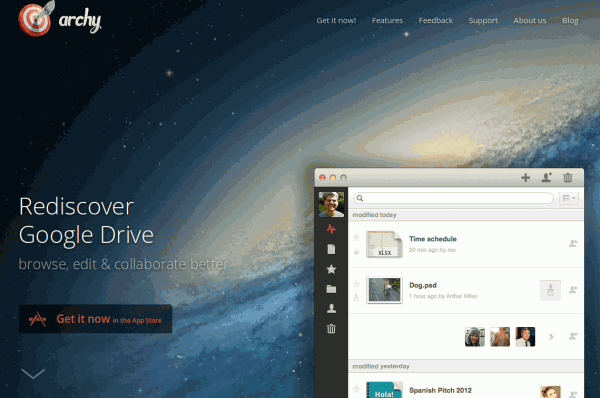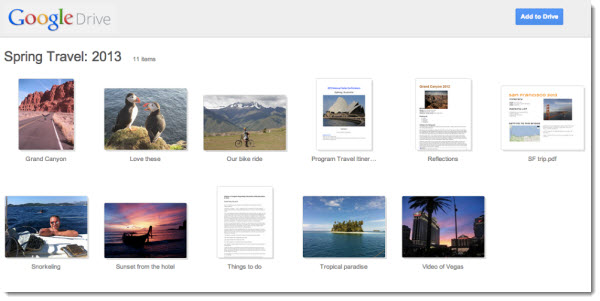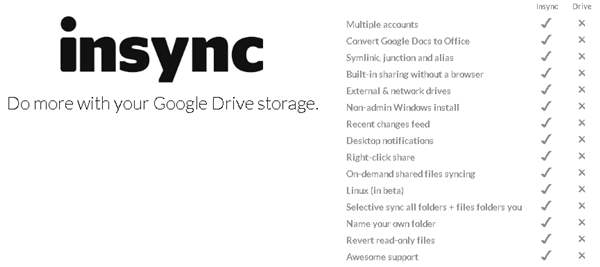Estas últimas semanas el equipo de Google ha integrado pequeñas características a la creación de Formularios mediante Drive, permitiendo tener más opciones al momento de compartirlos online. Pero ahora se han detenido en una pequeña actualización que permite imprimir los formularios sin perder el formato correspondiente.
Tal como vemos en la imagen que compartió Google Drive en su perfil en Google+, automáticamente se optimizan los formularios para su impresión, conservando el estilo pero adaptándolo a opciones que puedan ser contestadas en su copia en papel.
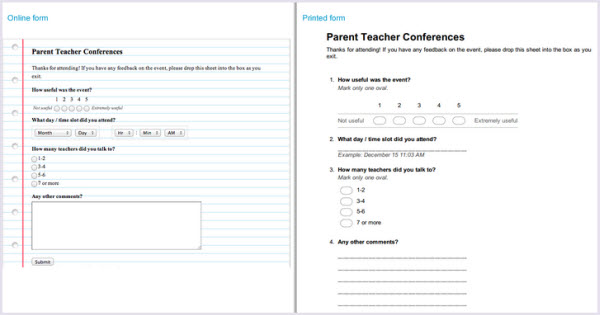
Sigue manteniendo un estilo limpio, con las opciones correspondientes, explicaciones adicionales y el espacio necesario para contestar las inquietudes planteadas.
Así que al crear un formulario no tendremos que realizar una acción extra ni utilizar otros servicios o aplicaciones para adaptarlos a formularios impresos respetando las opciones. Desde Google Drive ya contamos con las dos opciones, compartirlo online o crearnos copias optimizadas en papel con tan solo escoger “Imprimir”

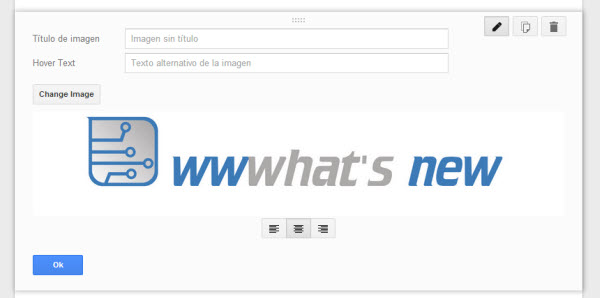
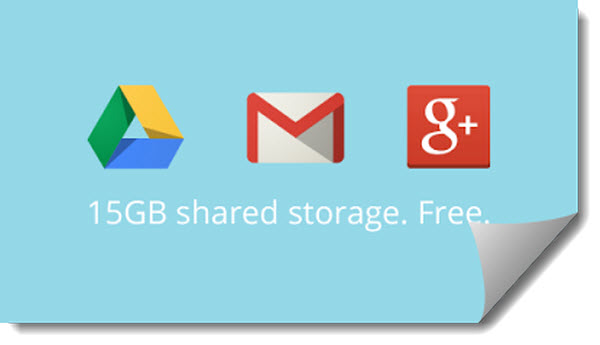
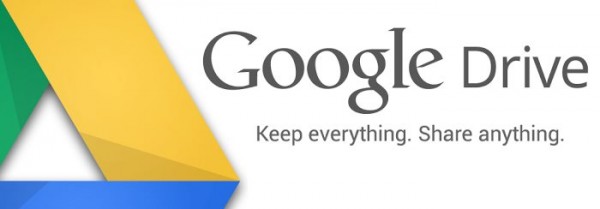
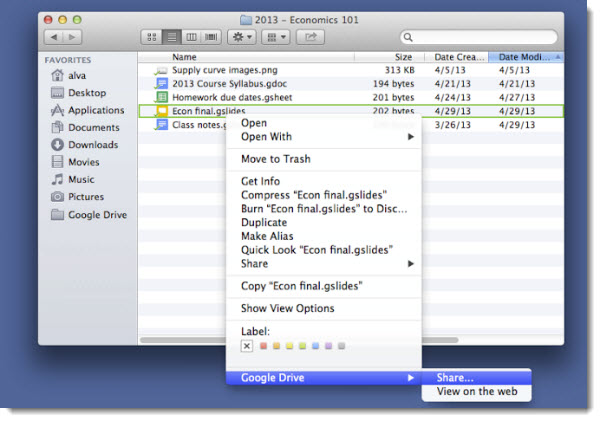
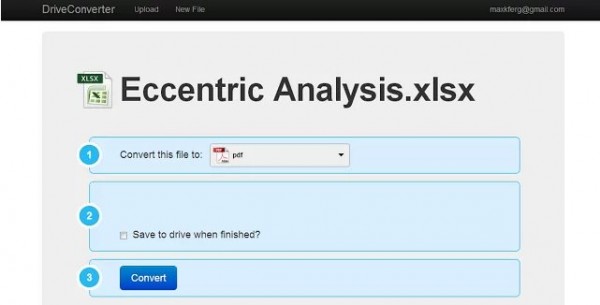
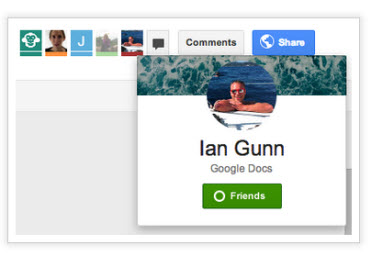 Interesantes novedades ha anunciado el
Interesantes novedades ha anunciado el